Промяна на картата на NAD27 да WGS84 (NAD83) с AutoCAD
Преди да говорим защо в нашата среда повечето от старата картография NAD е в 27Докато международната тенденция е използването на NAD83, или както го наричат мнозина WGS84; но в действителност и двете са в една и съща проекция, разликата е само Дата (UTM се различават само в мрежата).
Много влиза в ужасно объркване вярвайки, че картата трябва само да бъде преместен вектор, в случай на Хондурас в картографски листа казва, че е 202 6 метра север и изток метра; Очевидно това може да се приложи към местните работни места, обаче, като се прави повторното проектиране както трябва да бъде, софтуерът прави серия от операции геодезически в променящия се елипсоид е карта, където всички върхове са преместени в мрежата на стойност не е постоянна, така че никога няма да се свърже в "току-що преместена" карта
Може да се направи с Microstation Geographcis, ARCGis или с колектор; в този случай ще видим как да го направим с AutoCAD Map3D. Ще използвам това, което имам (Map3D) на английски, така че ще се опитаме да запазим някои имена, каквито са в менютата и бутоните и както първоначално е предложил приятелят CADGEEK. Трябва да знаете, че AutoCAD Land Desktop и AutoCAD Civil 3D, по-рано AutoCAD карта в крайна сметка са това приложение, което AutoCAD извиква Map3D, процедурата не се е променила за различните версии.
Започнахме да го прави с празна карта:
Присвояване на оригиналната карта проекцията
1. Започната изготвяне празен
2. Използвайки работното пространство „класическа карта“, отиваме на карта/инструменти/присвояване на глобална координатна система. По този начин нашият dwg вече има референтна система, много тук грешат, защото присвояват само новата система, което би довело до грешни данни. В бутона „избиране на координатна система“ избираме изходната система.

3. В този пример имам карта в NAD27, така че избираме тази система в бутона „избор на координатна система“; Искам да предам това на NAD83, присвоявам го към следващия бутон на същия панел (изходен чертеж). С бутона „избиране на чертежи“ се избира файлът (или файловете), които ще се проектират повторно.
4. Сега, когато нашата карта има координатна система, ние отваряме панела на задачите, ако не е активиран. Това може да се направи с командната лента MAPWSPACE, след което въведете.
5. Сега от „map explorer“ щракваме с десния бутон върху „чертежи“ и избираме „прикачване“
6. Диалоговият прозорец, който се показва, ни позволява да търсим в браузъра оригиналния файл, след като го намерим, прилагаме бутона „добавяне“
7. С добавения чертеж сега ще настроим заявка. За да направите това, щракваме с десния бутон върху „текуща заявка“ от панела на браузъра на картата и избираме „дефиниране“.
8. От резултатите от панела „Запитване“ щракнете върху „местоположение“, под „тип на заявка“, след което щракнете върху „OK“, за да приемете „всички типове граници“. Това означава, че ако ще се консултираме с оригиналния чертеж в неговите обекти, с дефиниран „тип на заявка“, ние избираме опцията „draw“ като „режим на заявка“.
9. След като дефинираме заявката, натискаме бутона “изпълни заявка”. След като AutoCAD Map 3D завърши процеса, ние правим мащабиране и вие можете да видите повторно проектирания чертеж.
Заслужава да се отбележи, че някои обекти Гражданска 3D не обичат да се движат толкова лесно, както е в случая на сложни парцели (няколко цифри, което е рекорд), или тези, които са като острови (за строителство в рамките на парцела); тези, които са топологично замърсени, като например тези, изградени с интелигентна линия и други аберации. Те обикновено са блокове или групи, които трябва да бъдат експлоатирани преди репроекта.
Via: Блогът CAD Geek


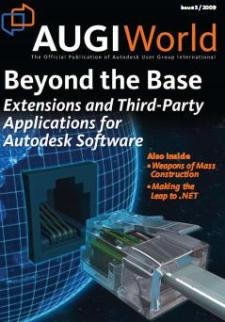




Благодаря ви, и тестове, за да се види дали това е вярно
Здравейте всички, наскоро започнах да работя върху AutoCAD Map 3D (тази, която се предлага в AutoCAD Civil 3D Land Desktop Companion) и трябва да работя върху ортофото от моята страна (Гватемала), въпросът е, че трябва да създам своята проекция, защото вече имам необходимите определения да го конфигурира, ако някой знае как да направи това или има идея, бих го оценил много, благодаря много ...
Много добър урок ... и обратно? Ако разполагам с информация в WGS84 и имам локални параметри, които да трансформирам в локални данни.
В определението на координатни системи можете да въведете само параметри от местната еталон WGS84. Има ли някакъв начин да се направи това?
Лично аз изчислих параметри по модела на Бурса-Волф, но не знам дали Autocad Map използва същите уравнения.
Благодаря Ви много.
Благодаря за вашата помощ грама! Ще направя някои тестове и аз не знам на резултатите.
С Microstation:
Първо възлага проекция Вашата DGN избора 16 UTM Северна зона и данна, че имате тази информация.
След това можете да изберете командата и носи включен MicrostationЗа да изпратите KMZ, той прави конверсия й географско и изберете отправно wgs84
Аз ви предупреждавам, това не работи за вас само Microstation XM, заема Bentley Map или Microstation Geographics
С AutoCAD:
Преди да се борите с Civil 3D fdo, трябва да погледнете разширение, което е от страна на AutoDesk, за да експортирате модели dwg на kml
http://labs.autodesk.com/utilities/google_earth_extension_beta/
Здравейте аз съм начинаещ в областта на работа с карти XY координати или да е плоска, ако работя в MicroStation MX или AutoCad Map3d като convierto ширина и longuitud, след това да създадете KML файл и да видите файла ми в Google Eart моя район UTM е 16 Аз съм от Ел Салвадор, благодаря ви за вашата подкрепа.
Имам нужда от programilla за генериране на окото UTM машина на файл Autesk Карта 3D, което трябваше е за по-ранна версия генерира съобщения за грешка и се затваря прилагането
ммм аз не мисля, че донесе инструмент за тази цел
Имах предвид, че те автоматично да ги нарисувате с автокзада 3d
Здравейте Geobruu, в това мнение обяснява как можете да го изградите ... в някои от връзките в публикацията е обяснена концепцията, за да я разберете.
отношение на
Това, което не може да направите, е да поставим ясно, представляващ координатна система UTM
Използвах, която носи програмата по подразбиране; предположението, че дава на местния географски институт е вектор изместване но на практика не е много функционална, тъй като географски ширини Еквадор подход вектора на преместване се променя.
Какво се случва, е, че в случай на Хондурас, в цялата страна, попада в зона (16) и само една малка част в района 15.
В края, когато се сравняват двата метода разлики от по-малко от десет сантиметра са в южната част (географски ширини, придвижвайки се към Еквадор)
Добре, сега е ясно.
В случая във вашия район, вие сте изчислили собствените си параметри на преобразуване или използването която улеснява съответната географска служба или директно наемат, която има по подразбиране в програмата?
Това означава, че ще набора от резултати на трансформация са точни, в какъв ред, или само приблизителни (няколко метра)?
Да, бях малко объркан, аз се опитах да се изясни.
В първата графика, по същия панел, първият вариант избираме системата източник и през втората дестинация SITEMA, след това кликнете върху бутона, за да изберете чертежа, вземи картата искаме повторното проектиране.
Аз не разбирам или не виждат Тук можете да зададете началния система NAD27.